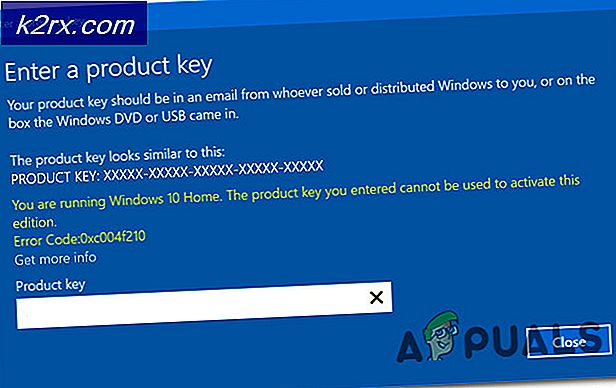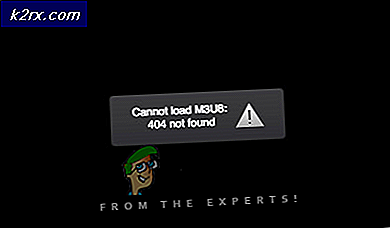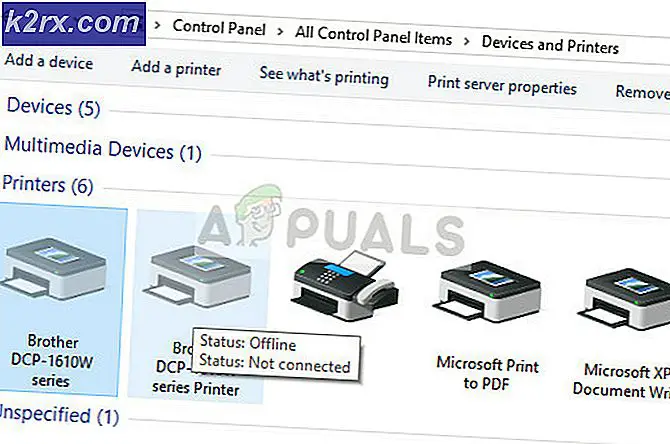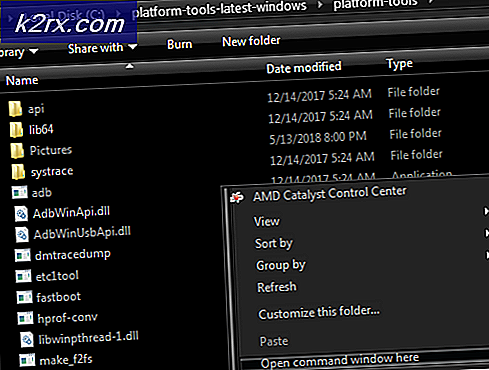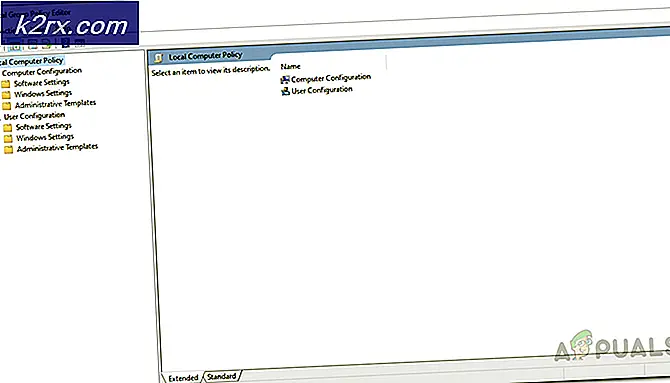Så här redigerar du MP4-filer på Windows 10
MP4 filer känns ofta av människor som filer med MP4-förlängning. MP4 är det vanligaste filformatet för lagring ljud, videoklipp såväl som bilder och bildtexter dessa dagar på grund av dess bärbarhet och tvärkompatibilitet. Men när det gäller att redigera dessa filer blir det lite för knepigt. Även om det finns många MP4-redigerare som finns där ute, men ändå föredrar folk att ha några allmänna riktlinjer för redigering av MP4-filer innan de börjar med någon MP4-redigerare. Så låt oss ta en titt på stegen för att redigera MP4-filer på Lightworks.
Hur redigerar man MP4-filer?
För att redigera MP4-filer på Lightworks måste du utföra följande steg:
- Efter att ha laddat ner och installerat Lightworks framgångsrikt dubbelklickar du på dess genvägsikon för att starta Lightworks-applikationen. Klicka på länken i huvudapplikationsfönstret, "Skapa ett nytt projekt" som visas i följande bild:
- Så snart du klickar på den här länken, kommer Nya projektdetaljer dialogrutan visas på din skärm. Skriv namn av ditt nya projekt och klicka sedan på Skapa som markerad i bilden nedan:
- I ditt nya projektfönster växlar du till Lokala filer genom att klicka på den.
- Så snart du växlar till den här fliken kommer du att kunna bläddra igenom ditt datorsystem för att hitta filen du vill importera. Klicka bara på önskat MP4 och dra den mot den högra rutan i fönstret.
- När önskad MP4-fil dras till höger i fönstret kommer du att kunna se Importerad etikett under den filen i den vänstra rutan i projektfönstret som indikerar att din MP4-fil har importerats till Lightworks.
- Byt nu till Redigera fliken som markerad i bilden ovan för att börja redigera din MP4-fil.
- Om du vill lägga till bakgrundsljud till din MP4-video, klicka sedan på Audio Voiceover ikonen i den högra rutan i projektfönstret och börja spela in din röst.
- Om du vill lägga till någon Visuella effekter till din MP4-fil och byt sedan till VFX genom att klicka på den som visas i följande bild:
- För att ändra Ljusstyrka, Kontrast, Mättnad, etc. i din MP4-fil, klicka på Färgkorrigering på VFX-fliken. Här kommer du att kunna ändra alla dessa aspekter tillsammans med några andra, av din MP4-fil mycket bekvämt.
- När du är klar med redigeringen av din MP4-fil kan du enkelt exportera den i önskat format. För att göra det, högerklicka var som helst i den nedre rutan i ditt Lighworks-projektfönster. Klicka på Exportera alternativ från kaskadmenyn och välj sedan önskat exportformat från underkaskadmenyn som markerad i bilden som visas nedan:
- Slutligen väljer du Bildfrekvens, namn, Destinationetc. för ditt nyligen redigerade Lightworks-projekt och klicka sedan på Start för att börja exportera din fil.
Detta var bara en grundläggande översikt över redigering av MP4-filer med Lightworks. För att få en djup insikt i den här programvaran och utforska alla dess dolda funktioner måste du prova själv. Men om du inte vill spendera pengar på att skaffa en MP4-redigerare och fortfarande är förvirrad över vilken MP4-redigerare du ska gå till, kan du ta en titt på vår artikel omDe Bästa gratis MP4-redigerare